- โปรแกรมฟรี EaseUS
- Data Recovery Wizard Free
- Todo Backup Free
- Partition Master Free
หน้าสารบัญ
อัปเดตเมื่อ Jul 09, 2025
ปัจจุบัน คอมพิวเตอร์นั้นเป็นส่วนสำคัญของชีวิตประจำวันและงานของเรา ยิ่งเมื่อมีการใช้งานคอมพิวเตอร์นานขึ้น คุณอาจจะสังเกตว่าไดรฟ์ C นั้นมีพื้นที่ไม่พอ ไดรฟ์ C นั้นเปรียบเสมือนเป็นหัวใจการทำงานของคอมพิวเตอร์ เมื่อพื้นที่เต็มก็จะเกิดปัญหาต่างๆตามมามากมมาย คอมพิวเตอร์อาจจะขัดข้อง, ค้าง, หรืออื่นๆ ปัญหาเหล่านี้สร้างความลำบากให้กับผู้ใช้จำนวนมาก คุณอาจจะไม่ได้ดาวน์โหลดอะไรเลย แต่พื้นที่บนไดรฟ์ C ก็อาจจะยังลดลงได้เรื่อยๆ ในหน้านี้เราจะอธิบายสาเหตุที่พื้นที่บนไดรฟ์ C อาจจะลดลงอย่างต่อเนื่อง นอกจากการแนะนำวิธีแก้ไไขปัญหาแล้ว เราก็จะแนะนำการเพิ่มพื้นที่จากไดรฟ์ D มาไดรฟ์ C บน Windows 10/8/7 ในสองวิธีโดยใช้โปรแกรมจัดการพาร์ติชัน - EaseUS Partition Masterด้วยเครื่องมือนี้คุณจะสามารถโอนย้ายพื้นที่ว่างจากไดรฟ์ D มาไดรฟ์ C ได้โดยตรงและไม่มีข้อมูลสูญหาย
เพราะอะไรไดรฟ์ C มีพื้นที่ลดลง
โดยทั่วไปแล้วไดรฟ์ C จะเป็นดิสก์สำหรับระบบปฏิบัติการบนคอมพิวเตอร์ เมื่อ Windows ทำงาน ระบบปฏิบัติการก็จะมีการสร้างไฟล์ขยะที่ถึงแม้ว่าคุณไม่ได้ใช้ ก็จะทำให้พื้นที่บนไดรฟ์ C นั้นลดลงได้ และคุณก็อาจจะเห็นแถบพื้นที่ของไดรฟ์ C เป็นสีแดง มีหลายสาเหตุที่พื้นที่ว่างบนไดรฟ์ C นั้นอาจจะลดน้อยลงเรื่อย สรุปได้ตามรายการต่อไปนี้:
1. ไฟล์ในถังรีไซเคิล มีการเก็บไว้เป็นจำนวนมาก ซึ่งก็จะใช้พื้นที่บนไดรฟ์ C มากขึ้นเช่นกัน คุณสามารถลบไฟล์ใน ถังรีไซเคิล เพื่อเพิ่มพื้นที่ว่างบนไดรฟ์ C นอกจากนี้คุณสามารถกู้ไฟล์ที่ถูกลบออกจากถังรีไซเคิล ได้หากมีการลบโดยอุบัติเหตุ
2. คอมพิวเตอร์ของคุณมีเปิดใช้งาน การคืนค่าระบบหรือไม่? การเปิดใช้งาน การคืนค่าระบบจะลดพื้นที่ว่างบนไดรฟ์ C ได้ดังนั้นถ้าหากไม่มีความจำเป็นคุณสามารถปิดได้
3. Page file เป็นระบบ virtual memory ที่มีขนาดค่อนข้างใหญ่ และถ้าไฟล์นี้เก็บอยู่ในไดรฟ์ C อาจจะทำให้เกิดปัญหา virtual memory ของคอมพิวเตอร์ใช้พื้นที่มากเกินไปได้ ดังนั้นคุณสามารถใช้ Task Manager เพื่อตรวจสอบว่าหน่วยความจำคอมพิวเตอร์ของคุณใกล้เต็มหรือไม่ และถ้าเต็มคุณควรย้าย page file ไปดิสก์อื่น
4. มีไฟล์สำรองอยู่บนดิสก์มากเกินไป คุณสามารถใช้โปรแกรมจัดการดิสก์เพื่อกำจัดไฟล์ขยะในไดรฟ์ C โดยวิธีนี้จะปลอดภัยและไม่มีความเสี่ยงที่จะลบไฟล์อื่นจากความผิดพลาด สามารถไปที่วิธีแก้ปัญหาพื้นที่ไม่พอบนไดรฟ์ C เพื่ออ่านเพิ่มเติม
5. การติดตั้งโปรแกรมบนไดรฟ์ C จะเป็นการใช้พื้นที่บนไดรฟ์โดยตรง ถึงแม้บางครั้งคุณอาจจะเลือกติดตั้งบนดิสก์อื่น ไฟล์บางอย่างของโปรแกรมก็อาจจะเก็บไว้ในโฟลเดอร์ระบบปฏิบัติการ ซึ่งอาจทำให้ความจุของไดรฟ์ C นั้นลดน้อยลง แต่ก็ควรจะเลือกติดตั้งโปรแกรมนอกไดรฟ์ C เช่นไดรฟ์ D
หากคุณได้ลองวิธีต่างๆข้างต้นแแล้ว แต่ไดรฟ์ C ยังมีพื้นที่ว่างไม่เพียงพอ แต่ดิสก์อื่นของคุณในการเก็บข้อมูลเช่นไดรฟ์ D นั้นมีมากเพียงพอ คุณก็สามารถลองโอนย้ายพื้นที่ว่างจากไดรฟ์ D มาไดรฟ์ C ได้เช่นกัน
วิธีการโอนย้ายพื้นที่จาก ไดรฟ์ D มายัง ไดรฟ์ C บน Windows 10/8/7
EaseUS Partition Masterเป็นหนึ่งในโปรแกรมจัดการพาร์ติชัน ที่มีชื่อเสี่ยงที่สุด ทำฝห้ผู้ใช้ทุกรูปแบบสามารถแบ่งพาร์ติชันฮาร์ดไดรฟ์บนคอมพิวเตอร์ Windows เพื่อให้สามารถใช้พื้นที่บนดิสก์ได้เกิดประโยชน์สูงสุด
คุณสามารถใช้เครื่องมือนี้ในการปรับขนาด/เคลื่อนย้ายพาร์ติชัน, รวมพาร์ติชัน, สร้าง/ฟอร์แมท/ลบ พาร์ติชัน, โอนย้าย OS ไปยัง SSD/HDD เพื่อเพิ่มความเร็วการใช้งาน Windows และสาเหตุอื่นๆ โปรแกรมจัดการ พาร์ติชัน ครบวงจรนี้สามาราถเคลื่อนใช้พื้นที่จาก ไดรฟ์ D ไปยัง ไดรฟ์ C ด้วยสองวิธี รวมถึงการเคลื่อนย้ายพื้นที่ไดรฟ์เก็บข้อมูลต่างๆอีกด้วย
下载按钮
โอนย้ายพื้นที่จาก ไดรฟ์ D มา ไดรฟ์ C โดยตรง
คุณสามารถใช้ระบบ "จัดสรรพื้นที่" เพื่อเพิ่มพื้นที่ ไดรฟ์ C ด้วยพื้นที่จาก ไดรฟ์ C โดยไม่ต้องลบไฟล์บน ไดรฟ์ D ที่เก็บข้อมูลอยู่
ขั้นตอนที่ 1. คลิกขวาที่พาร์ติชัน D ที่มีพื้นที่เพียงพอ แล้วเลือก "Allocate Space"(จัดสรรพื้นที่) เพื่อจัดการแบ่งพื้นที่สำหรับ ไดรฟ์ C
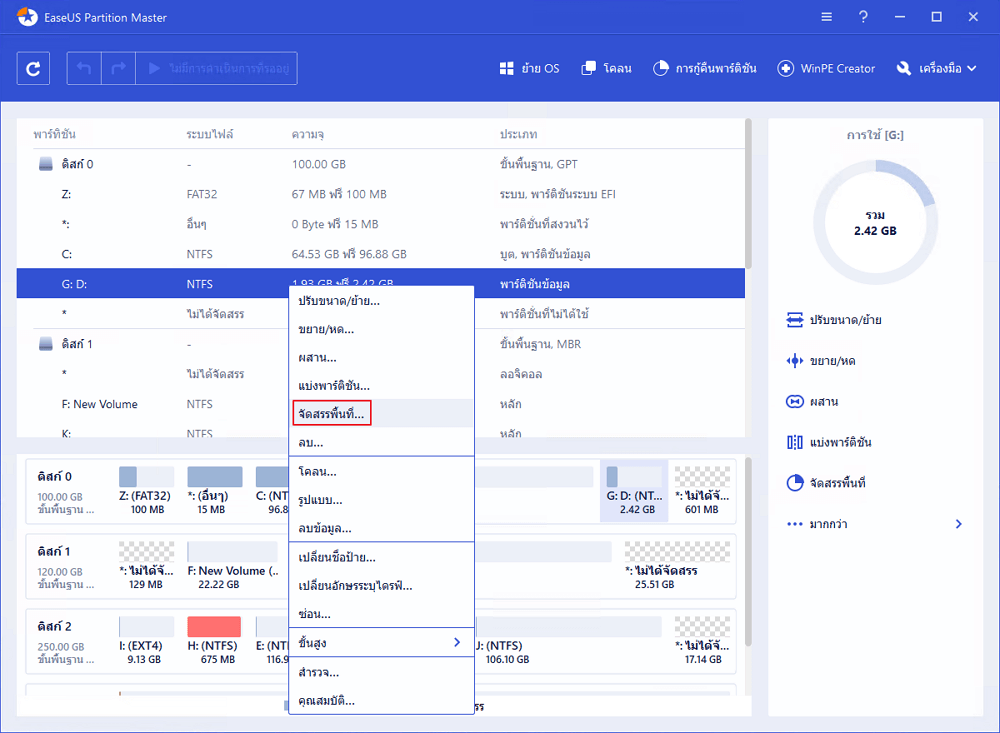
ขั้นตอนที่ 2. เลือกพาร์ติชัน เป้าหมายที่คุณต้องการขยายขนาด โดยในตัวอย่างนี้ได้เลือก ไดรฟ์ C จากนั้นคลิกเส้นขอบพาร์ติชันแล้วลากไปทางขวาเพื่อเพิ่มพื้นที่จากพาร์ติชันเดิม จากนั้นคลิก "OK"(ตกลง)
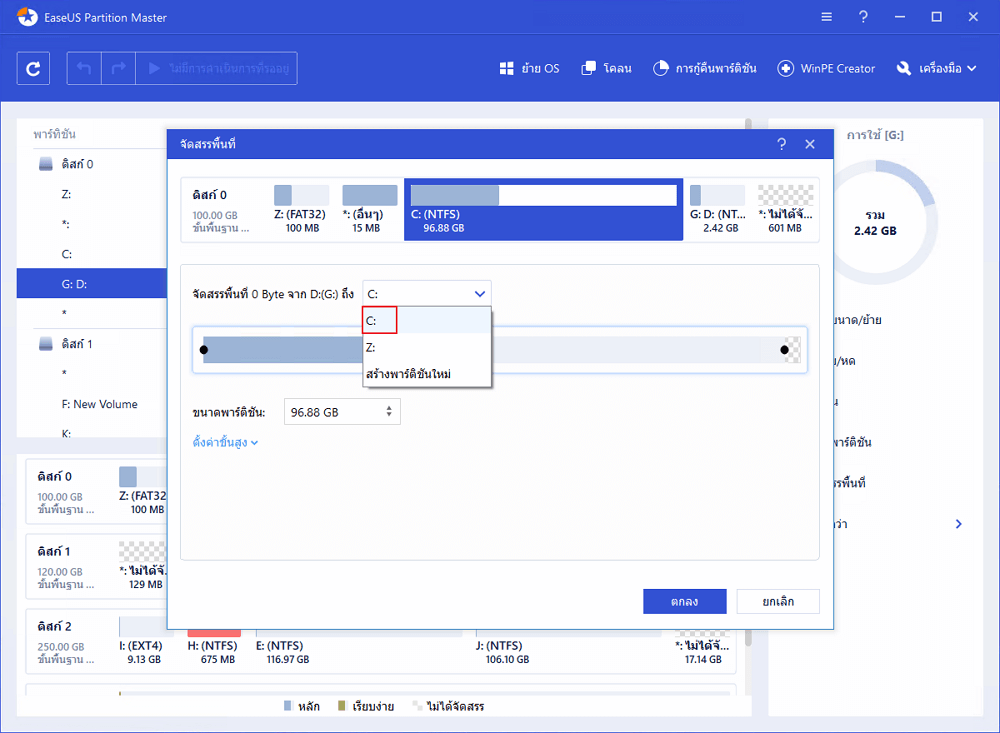
ขั้นตอนที่ 3. คลิก "Execute Operation"(ดำเนินการ) แล้วกด "Apply"(นำไปใช้) เพื่อเริ่มกระบวนการเคลืื่อนย้ายพื้นที่ว่างจาก ไดรฟ์ D ไปไว้บน ไดรฟ์ C
ย่อขนาด ไดรฟ์ D และเพิ่มขนาด ไดรฟ์ C
นอกจากวิธีการข้างต้น คุณก็สามารถโอนย้ายพื้นที่จาก D ไป C ได้โดยการย่อขนาด ไดรฟ์ D ก่อน จากนั้นขยาย ไดรฟ์ C ด้วยพื้นที่ว่าง
ขั้นตอนที่ 1. เปืด EaseUS Partition Master
ขั้นตอนที่ 2. เพิ่มพื้นที่บน ไดรฟ์ C
1. ย่อพาร์ติชันแล้วปล่อยพื้นที่ว่างไว้สำหรับการขยาย ไดรฟ์: C
- คลิกขวาที่พาร์ติชันติดกับ ไดรฟ์ C แล้วเลือก "Resize/Move"("ปรับขนาด / ย้าย")
- ลากเส้นขอบของ พาร์ติชัน ที่ติดอยู่กับ ไดรฟ์: Cให้ย่อลง ทำให้เกิดพื้นที่ว่างติดกับไดรฟ์: Cจากนั้นคลิก OK
2. คลิกขวาที่ไดรฟ์: C แล้วเลือก "Resize/Move"("ปรับขนาด / ย้าย")
ในการเพิ่มพื้นที่บนไดรฟ์: C ให้ลากเส้นขอบของ พาร์ติชัน เข้าไปในพื้นที่ว่าง
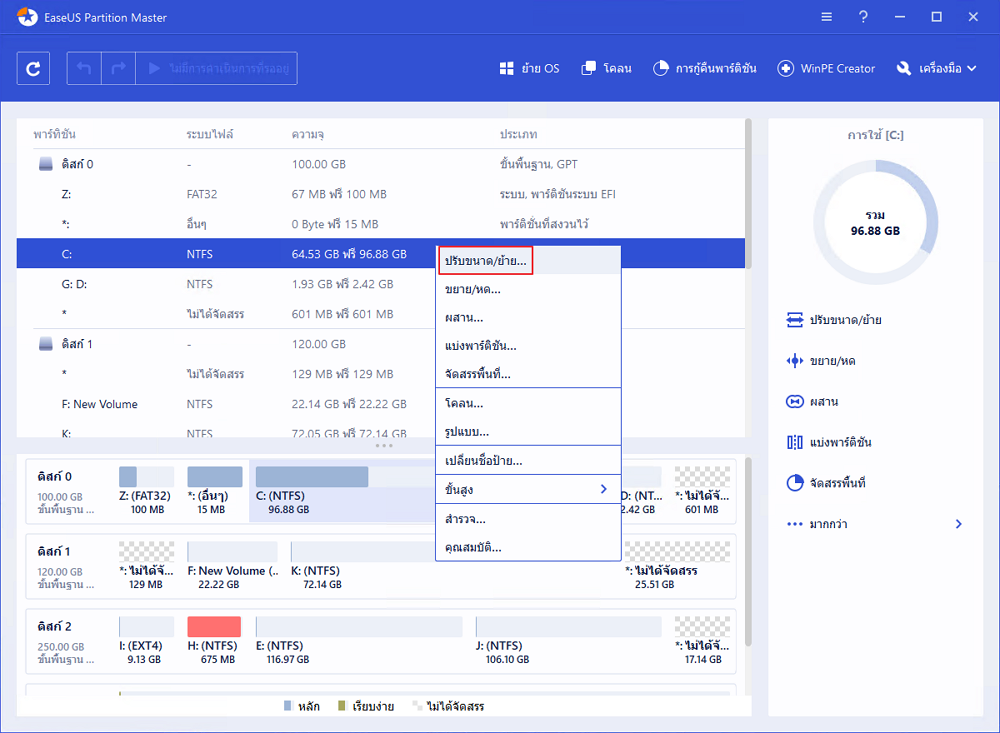
ขั้นตอนที่ 3: ยืนยันการปรับขนาด ไดรฟ์ C
คลิกปุ่ม "Execute Operation"(ดำเนินการ) ซึ่งจะแสดงรายการรอดำเนอนการทั้งหมด แล้วคลิก "Apply"(นำไปใช้) เพื่อขยายขนาดไดรฟ์ C
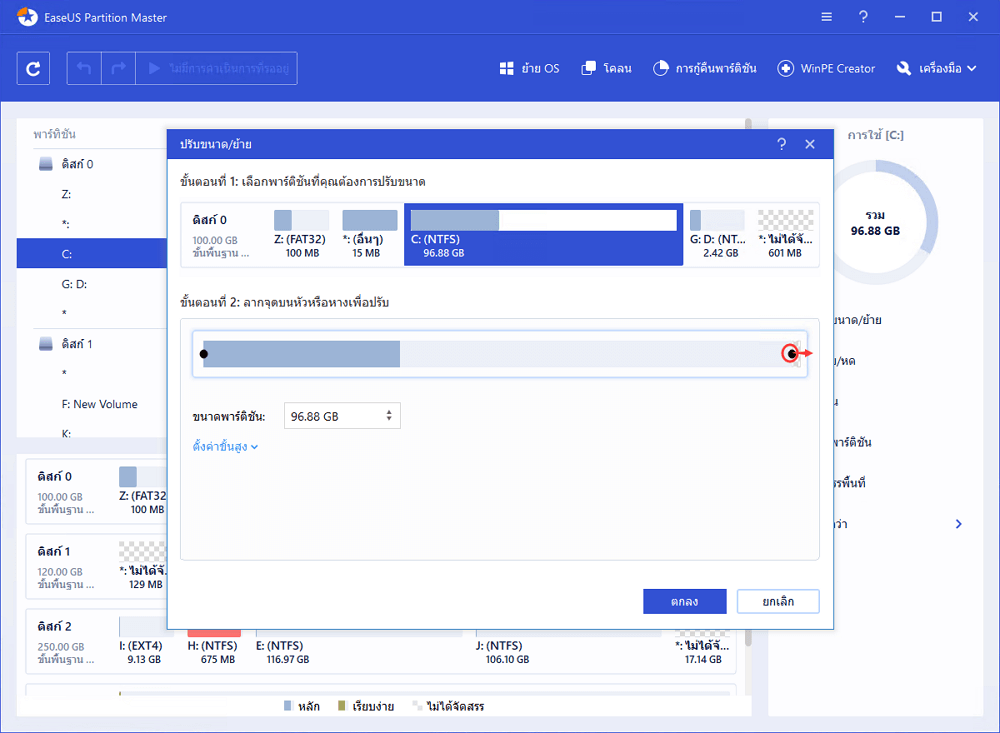
วิธีโอขั้นตอน: การเคลื่อนย้ายและปรับขนาดพื้นที่ว่างบน Windows 10
เราสามารถช่วยคุณได้อย่างไร?
บทความที่เกี่ยวข้อง
-
การซ่อมแซมการบูต Windows 11/10: แก้ไขปัญหาการบูต UEFI บน Windows 11/10/8/7
/2025/07/09
-
Surface Test คืออะไร? วิธีทำ Disk Surface Test HDD/SSD บน Windows 10
![author icon]() Suchat/2025/07/09
Suchat/2025/07/09 -
ไดรฟ์ข้อมูลมีขนาดใหญ่เกินไปสำหรับ FAT32 Windows 11/10 แก้ไขแล้วที่นี่!
![author icon]() Suchat/2025/07/09
Suchat/2025/07/09 -
วิธีเรียกใช้การทดสอบประสิทธิภาพ SSD บน Windows 11/10 (พร้อมรูปภาพ)
![author icon]() Suchat/2025/07/09
Suchat/2025/07/09
EaseUS Partition Master

จัดการพาร์ติชั่นและเพิ่มประสิทธิภาพดิสก์อย่างมีประสิทธิภาพ
